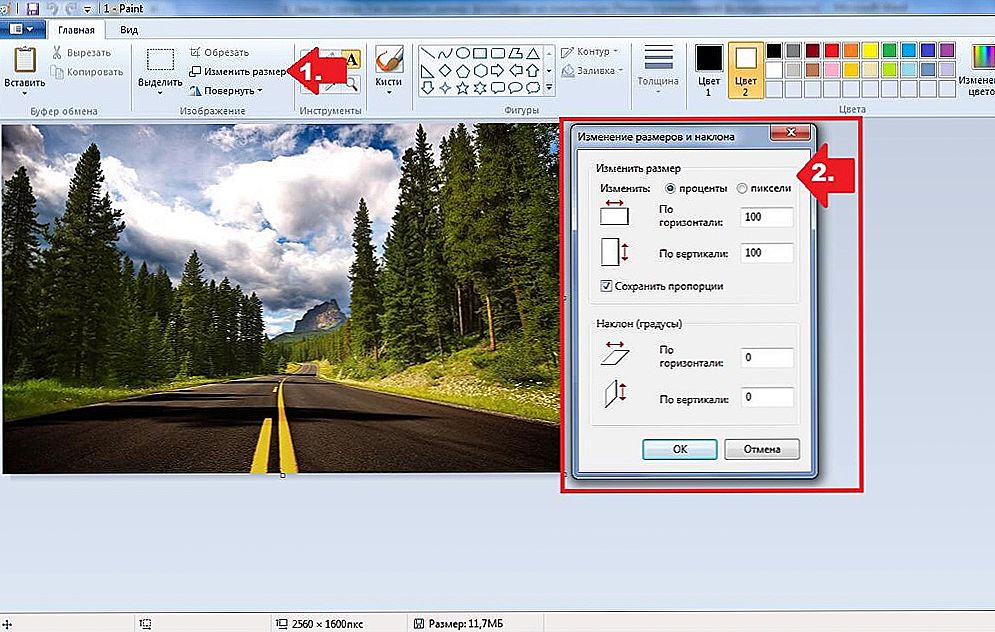Treść
- 1 Wejście
- 2 Jak dostać się do trybu ustawień routera
- 3 Wybierz typ szyfrowania i certyfikat bezpieczeństwa
- 4 Zalecenia dotyczące hasła
- 4.1 Jak znaleźć silne hasło
- 4.2 Jakie hasło nie może być używane
- 5 Wniosek
Wejście
Obecnie sieci domowe zajmują bardzo ważne miejsce w naszym życiu. Za pośrednictwem urządzeń Wi-Fi mogą łączyć się w grupy w celu wzajemnej wymiany informacji i gier. W tym samym czasie każdy może połączyć się z siecią, w przypadku braku bezpiecznego szyfrowania, i przynajmniej zajmować część kanału internetowego. Intruzi mogą wykraść twoje dane. Nawet jeśli nie przechowujesz żadnych poufnych informacji na swoim komputerze i nie przesyłasz ich do nikogo w sieci, oszuści mogą wykorzystywać twoje dane do popełniania okrucieństw i odpowiednio do tego zastępować.

W celu zapewnienia bezpieczeństwa danych osobowych należy zadbać o bezpieczeństwo routera i regularnie zmieniać hasło.
Ponadto zbyt jasne hasło sprawi, że staniesz się łatwym celem. Dlatego radzimy mu zmienić router. I powinno to być wykonywane regularnie. Jak to szybko zrobić, nasz dzisiejszy artykuł.
Jak dostać się do trybu ustawień routera
Schemat jest prawie taki sam na każdym routerze.W zależności od producenta układ sekcji menu może się różnić. Aby zmienić ustawienia dostępu do sieci, wykonaj następujące kroki:
- Otwórz dowolną przeglądarkę i wprowadź adres IP routera. Jeśli nagle zapomnisz hasła z sieci i nie masz możliwości wejścia na stronę ustawień przez Wi-Fi, możesz ustanowić połączenie między routerem a komputerem za pomocą kabla sieciowego. Zwykle adres wygląda 192.168.1.1 lub 192.168.0.1, ale lepiej jest wyjaśnić, czytając instrukcję użytkownika lub patrząc na informacje na modemie.
Uwaga Jeśli nie pamiętasz poprawnego adresu strony ustawień, naciśnij kombinację klawiszy Win + R, wpisz cmd w oknie, a następnie wpisz "ipconfig" w otwartej linii poleceń. W linii "Główna brama" zobaczysz adres swojego routera.
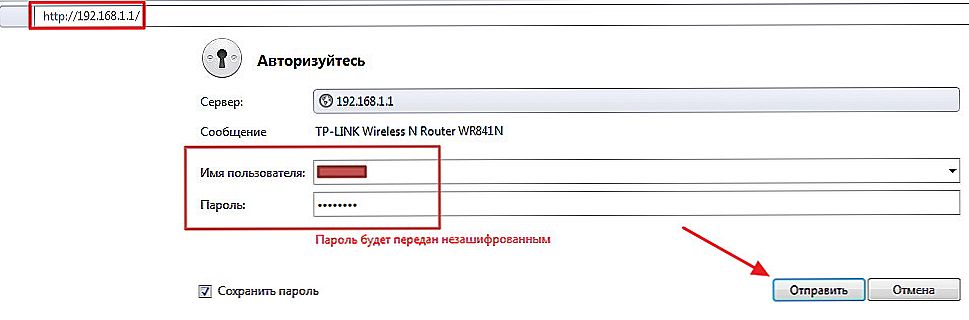
Zaloguj się do ustawień routera za pomocą paska adresu przeglądarki
Jeśli ta metoda nie pomogła, naciśnij i przytrzymaj przycisk Reset na routerze przez 30 sekund, aby przywrócić początkowe ustawienia, a następnie wprowadź domyślny adres. Możesz również zmienić adres IP na taki, który będzie wygodny do zapamiętania.
- Jeśli podałeś poprawnie adres, zobaczysz okno do wpisania loginu i hasła.Najczęściej login wygląda jak admin, a hasło to admin lub parol. Ponownie, lepiej wyjaśnić w instrukcji lub na routerze z tyłu.
Uwaga Jeśli nagle nie pamiętasz danych, zresetuj ustawienia do ustawień fabrycznych, zgodnie z opisem w poprzednim akapicie. Zaleca się zmianę loginu i hasła na bardziej niezawodne.
- Kliknij zakładkę "Sieci bezprzewodowe" - "Ustawienia zabezpieczeń" (Ochrona). To w tej sekcji możesz zmienić hasło i wybrać rodzaj szyfrowania.
- Zmień standard bezpieczeństwa i wprowadź hasło, które możesz zapamiętać, ale będzie trudne do złamania.
- Kliknij przycisk Zapisz i ponownie połącz się z siecią Wi-Fi.
Inną skuteczną opcją zmiany ustawień zabezpieczeń routera jest użycie dysku z oprogramowaniem dostarczanym wraz z urządzeniem sieciowym.
Wybierz typ szyfrowania i certyfikat bezpieczeństwa
Certyfikat bezpieczeństwa. WPA2-PSK, WPA-PSK lub WEP? Niewątpliwie WPA2-PSK! Dziś jest idealnym standardem, aby zmaksymalizować bezpieczeństwo Wi-Fi. WPA-PSK może być używany, gdy urządzenie nie obsługuje WPA2-PSK. WEP nie zaleca się wybierać w ogóle, ponieważ jest dość łatwo pęknięty.
Typ szyfrowania. AES lub TKIP? Wybór zależy od typu certyfikatu bezpieczeństwa. Oficjalna dokumentacja wyjaśnia: TKIP jest używany z WPA, a AES z WPA2.
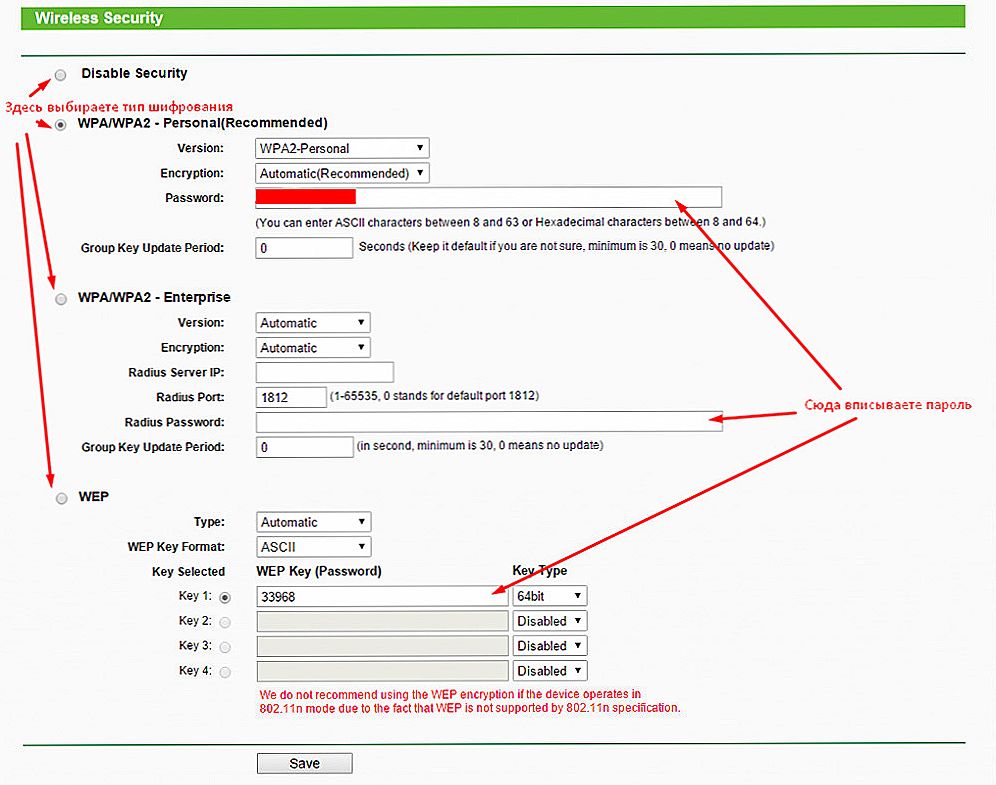
Każdy nadajnik Wi-Fi działa na co najmniej trzy sposoby szyfrowania hasła.
Uwaga Sprawdź wszystkie dane. Jeśli parametry różnią się od wskazanych, pożądane jest, aby zmienić je na zalecane.
Zalecenia dotyczące hasła
Ważne jest, aby pamiętać, że różne urządzenia będą podłączone do sieci, takie jak smartfony, tablety, telewizory, konsole do gier, więc hasło powinno być wygodne do wpisania na nich wszystkich. Praktyka pokazuje, że wystarczy hasło o długości od 8 do 10 znaków.
Jak znaleźć silne hasło
- Generator online. Na przykład www.p.zeos.in. Dzięki niej możesz wybrać żądaną długość, użycie liter, cyfr i znaków specjalnych. Warto zauważyć, że procent niezawodności haseł jest natychmiast wyświetlany tutaj.
- Ręcznie. Możesz wybrać dowolną książkę lub samodzielnie wymyślić kilka zdań, wybrać w nich, na przykład, co trzecią literę słowa, transliterować na alfabet łaciński, zmieniać litery na liczby i kompresować do 8 znaków. To wystarczy dla domowej sieci.
Jakie hasło nie może być używane
- Imiona, nazwiska, pseudonimy zwierząt domowych
- Daty urodzenia i inne ważne dni
- Proste słowa.
- Wzory takie jak 12345678, parol, hasło, abcdefgh
- Te same liczby i litery, na przykład 11111111, aaaaaaaa.
Wniosek
Mamy nadzieję, że nasze informacje pomogły Ci zabezpieczyć sieć domową, a teraz będziesz mógł niezależnie zmieniać parametry połączenia z siecią bezprzewodową. Poinformuj rodzinę i przyjaciół, aby przeczytali ten artykuł. Pomóż im zmienić hasło na routerze. I nigdy nie zapominaj o bezpieczeństwie swoich danych. Uczyńmy internet bezpiecznym!